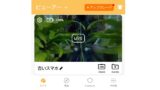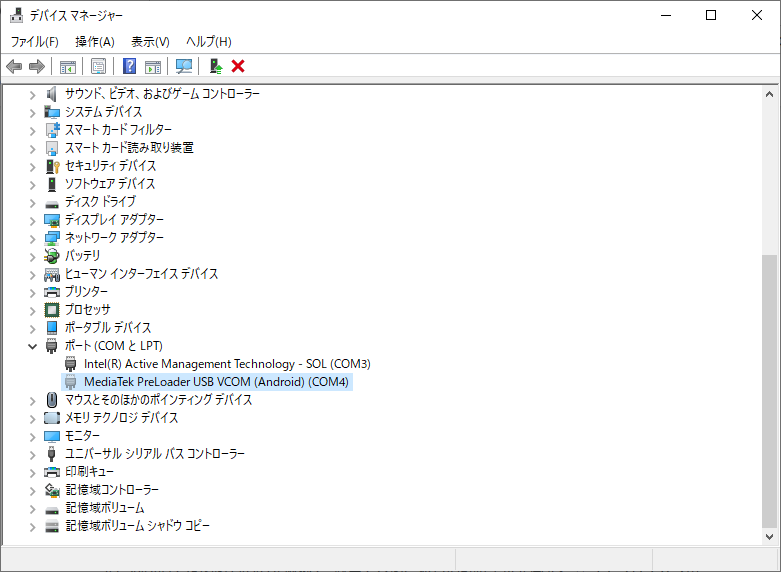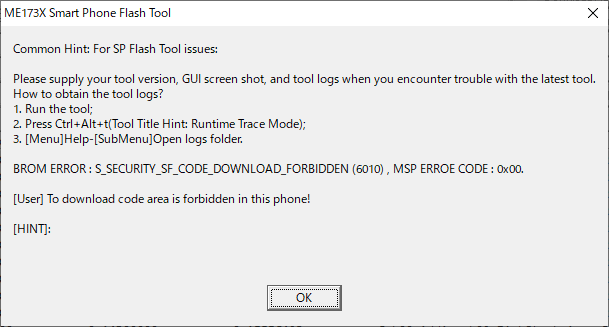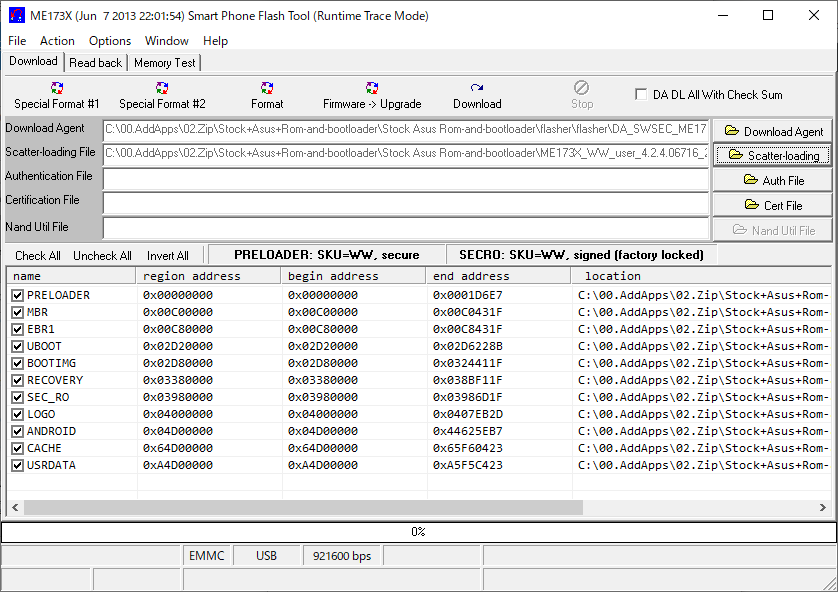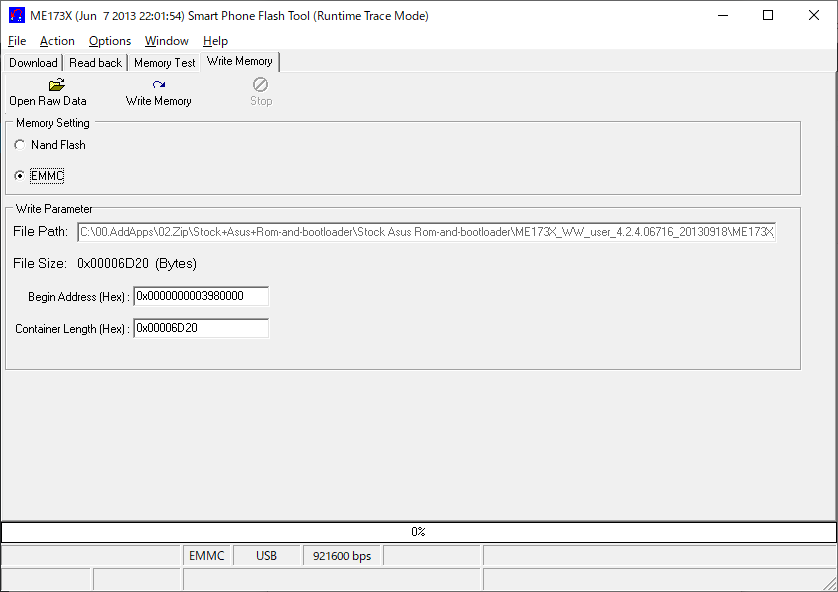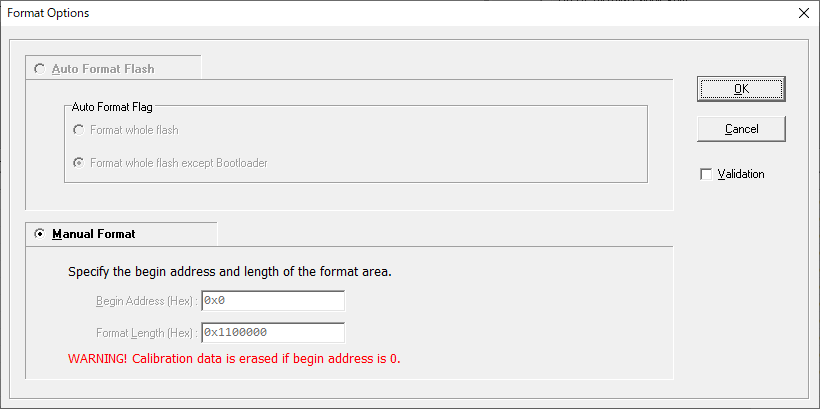Androidタブレットを文鎮から復活させた記録です。同じように困ってる人の参考になれば幸いです。
(追記:復活させたタブレットをネットワークカメラとして再利用する方法も紹介しています)
対象機種
持っている人も多いのではないでしょうか。Androidタブレット ASUS MeMO Pad HD7 (ME173X) 。
名機だと思います。筆者が初めて買ったタブレットで、とても思い入れがあります。調べてみたら2013年製ということで、もう7年前のモデルなんですね。筆者の端末は長い間文鎮と化していましたが、愛着もあってずっと捨てられずにいました。最近、復活に成功しましたので手順をまとめておきます。
おおまかな流れ
文鎮化したタブレットにブートローダーとOSをクリーンインストールします。おおざっぱには以下の流れで進めます。
- タブレットのフォーマット
- ブートローダーのインストール
- 公式ROMの書き込み(端末へのダウンロード)
今回は superdragonpt 氏が公開しているツールを使います。
このサイトの主目的はカスタムROMの導入ですが、その後のリカバリ方法、つまり、工場出荷時の状態へ復帰する方法も載せてくれています。今回は、このリカバリ方法を文鎮からの復活に利用します。ME173Xにとってはたぶん唯一の方法じゃないでしょうか。作者様にはホント感謝です。
症状と環境
まずは筆者のタブレットの症状と、復活のための環境を整理しておきます。
タブレットの症状
電源は入りますが、ASUSロゴから先に進めず、再起動を繰り返します。いわゆるロゴループです。タブレットからのリカバリは不可。ブートローダ1に問題が発生してるのだと思います。
困ったことに、電源ボタンの長押しで強制終了しても、しばらくすると勝手に起動しようとします。
とはなりません。無理なものは無理です。むしろうっとおしいし、発火事故につながったりすると目も当てられません。バッテリーを空にすればもちろん起動しませんが、バッテリーがダメになってしまいます。とてもイヤラシイ症状です。面倒ですが、端末をバラしてバッテリーを外せば起動ループから抜けられます。同じような症状の人、いるんですかね?
リカバリのための環境
タブレット本体だけではどうにもならないのでPCからUSB経由で操作します。今回はノートパソコンを使いました。
- マシン: Let’s Note CF-S10
- OS: Windows 10 Pro (64bit)
CF-S10にWindows10入るの?って方は、こちらの記事もぜひ見て行ってください。
ツールとROMの入手
XDAのサイトから必要なツールをダウンロードします。ページ下部の投稿 #4 にある
をダウンロードします。今回はこれひとつだけでOKです。zipファイルなので展開します。中身は以下の4つです。
- DRIVERS.zip
- flasher.zip
- ME173X_WW_user_4.2.4.06716_20130918.zip
- README.txt
zipファイルの中にzipファイルです。マトリョーシカ。
今回使うのはflasher.zipとME173_WW_user_4.2.4.06716_20130918.zipの2つです2。前者にはタブレットのフォーマットとROM書き込みのためのアプリケーションが、後者には書き込むべきROMが入っています。両方とも展開しておきます。
リカバリ手順
いよいよタブレットのリカバリです。筆者にとっては初めての挑戦です。わくてか。
PCへのドライバのインストール
Windows PCからタブレット端末を操作するので、あらかじめドライバをインストールしておく必要があります。筆者の環境では簡単でした。
- 充電済みのタブレット端末の電源をOFF3
- USBケーブルでPCとタブレットを接続
これだけです。自動でドライバを当ててくれます。さすがWindows 10。こういうところは強い。
ドライバがインストールされたことを確認しておきます。実はこのドライバ、デバイスマネージャで確認しても認識されません。でも、心配不要です。こういう仕様らしいです。デバイスマネージャで 表示 > 非表示のデバイスの表示 をクリックしましょう。ポート(COMとLPT)のリストを展開して、MediaTek PreLoader USB VCOM (Android) が確認できればOKです。
ドライバをインストールしたら、いったんUSBケーブルを抜いてPCから接続解除しておきます。
タブレットのフォーマット
次はフォーマットです。先ほどダウンロードしたアプリケーションを使います。flasher.zipを展開したフォルダの中のFlash_tool.exe 4を実行します。初めて起動したときは、以下のポップアップウィンドウが現れるかもしれません。
OKをクリックするとメインウィンドウが開きます。
起動直後はDownloadタブが選択されています。右の方にある上から二番目のScatter-loadingをクリックします。開いたウィンドウでME173X_WW_user_4.2.4.06716_20130918 \ signed_binフォルダ内のMT6589_Android_scatter_emmc.txtを選択します。
メニューバーから Window > Write Memory をクリックします。
Write Memoryタブが現れるので、そのタブを選択します。タブ内のOpen Raw Dataをクリックして、開いたウィンドウでsigned_binフォルダ内のsro-default-lock-sign.imgを選択します。さらに、Memory SettingでEMMCを選択します。
最後にWrite Memoryをクリックして、書き込み準備完了です。電源をOFFにしたタブレットを接続すれば自動的に書き込みが始まります。正常に完了すれば緑の〇印が表示されます。
いったんタブレット端末を外します。
Downloadタブに戻ってSpecial Format #1をクリックします。
ポップアップウィンドウが現れます。
OKをクリックすれば書き込み準備完了です。電源をOFFにしたタブレットを接続すれば自動的に書き込みが始まります。緑の〇印が表示されれば書き込み完了です。タブレット端末を外します。
Special Format #2をクリックします。
ポップアップウィンドウが現れます。
OKをクリックすれば書き込み準備完了です。電源をOFFにしたタブレットを接続すれば自動的に書き込みが始まります。緑の〇印が表示されれば書き込み完了です。
タブレット端末を外します。ここまででフォーマット完了です。
ブートローダーのインストール
ブートローダー(あるいはプリローダー)は、端末の電源を入れた後、Andoroid OSを呼び出してくれる機能です5。これにトラブルがあるとAndroid OSが起動しません。筆者の端末はここでトラブルが生じていたのだと思います。
ひきつづき、Flash Toolを使います。タブレットのフォーマットとよく似た操作なので、リスト形式でサクッとまとめておきます。
- Flash_tool.exeを実行(実行済みならそのまま継続して使用)。
- DownloadタブでScatter Loadingをクリック。開いたウィンドウでME173X_WW_user_4.2.4.06716_20130918フォルダ直下のMT6589_Android_scatter_emmc.txtを選択。signed_binフォルダ内のファイルではないので注意!
- Downloadをクリック。ポップアップウィンドウではいを選択。
- 電源OFFのタブレットを接続する。自動的に書き込みが始まる。正常に完了すれば緑の〇が表示される。
- タブレットを外す。
これでプリローダのインストールが完了です6。
公式ROMの書き込み
最後にROMの書き込みです。ここでもFlash Toolを使います。
- Flash_tool.exeを実行(実行済みならそのまま継続して使用)。
- DownloadタブでScatter Loadingをクリック。開いたウィンドウでsigned_binフォルダ内のMT6589_Android_scatter_emmc.txtを選択。ME173X_WW_user_4.2.4.06716_20130918フォルダ直下のファイルではないので注意!
- Downloadをクリック。ポップアップウィンドウではいを選択。
- 電源OFFのタブレットを接続する。自動的に書き込みが始まる。正常に完了すれば緑の〇が表示される。
- タブレットを外す。
これでリカバリ作業が完了です。工場出荷時の状態に初期化されているはずです。お疲れさまでした。
まとめ
古いタブレット、メインマシンとしてバリバリ活躍してもらうのは性能的にキビシイのですが、用途を絞ったサブマシンとしてならいくらでも使い道があります。今後、いろんな使い方を紹介していきたいと思いますので、楽しみにしてもらえると嬉しいです。
こういった修理を通して知識やスキルが上達しますよね。結構時間を取られるんですけど、この過程が大好きです。ま、勉強ってのは時間がかかるものですから、当然です。いい時間でした。
参考サイト(Thanks!)と補足
- タブレット端末の場合には様々な構成パターンがあるようですが、今回の場合はおそらくプリローダに問題が発生したのだと思います。
- 環境によってはDRIVERS.zipも必要かもしれません。ここにはWindows PCからME173Xを認識するためのドライバが入っています。必要に応じて利用してください。使い方はこちらのサイトを参考にしてください。
- 筆者の場合、電源をOFFにしてもしばらくすると勝手に起動しようとするので、タブレットとの競争です。電源をOFFにした後、すかさず接続するのがポイントです。ちなみにですが、バッテリーを外した状態だとPCからの操作はできないと思います。タブレットは、充電済みのバッテリーを接続していて、かつ電源OFFというのが条件です。
- SP Flash ToolはMediaTekベースのAndroid端末のファームウェアアップデートやリカバリに用いるアプリケーションです。公式サイトから最新版を入手しても良いかもしれません。が、筆者は未検証ですので自己責任でお願いします。このサイトではUSBドライバも公開されています。
- プリローダーは、PCで言うところの(1次)ブートローダに相当するものと捉えると良いと思います。
- ここまでの手順だとブートローダはロックされたままだと思います。本稿の趣旨からは外れますが、アンロックしたい場合はXDAサイトのPart2に進んでください。